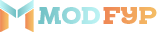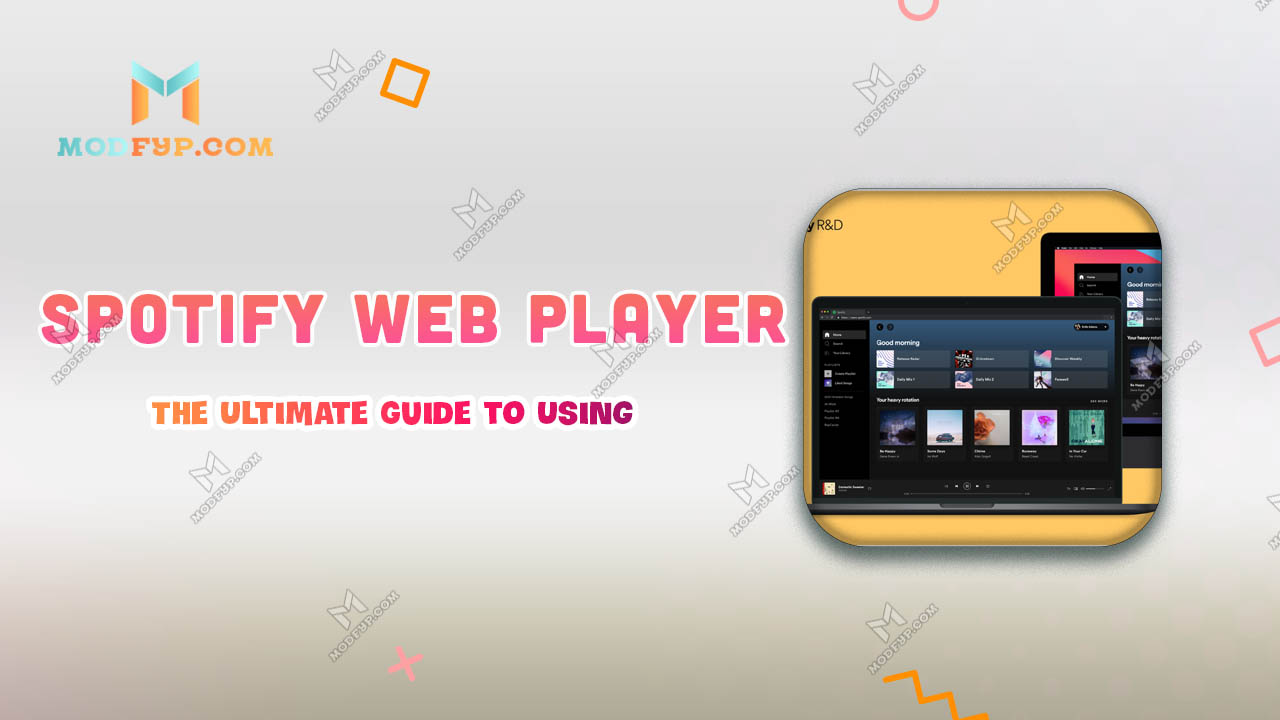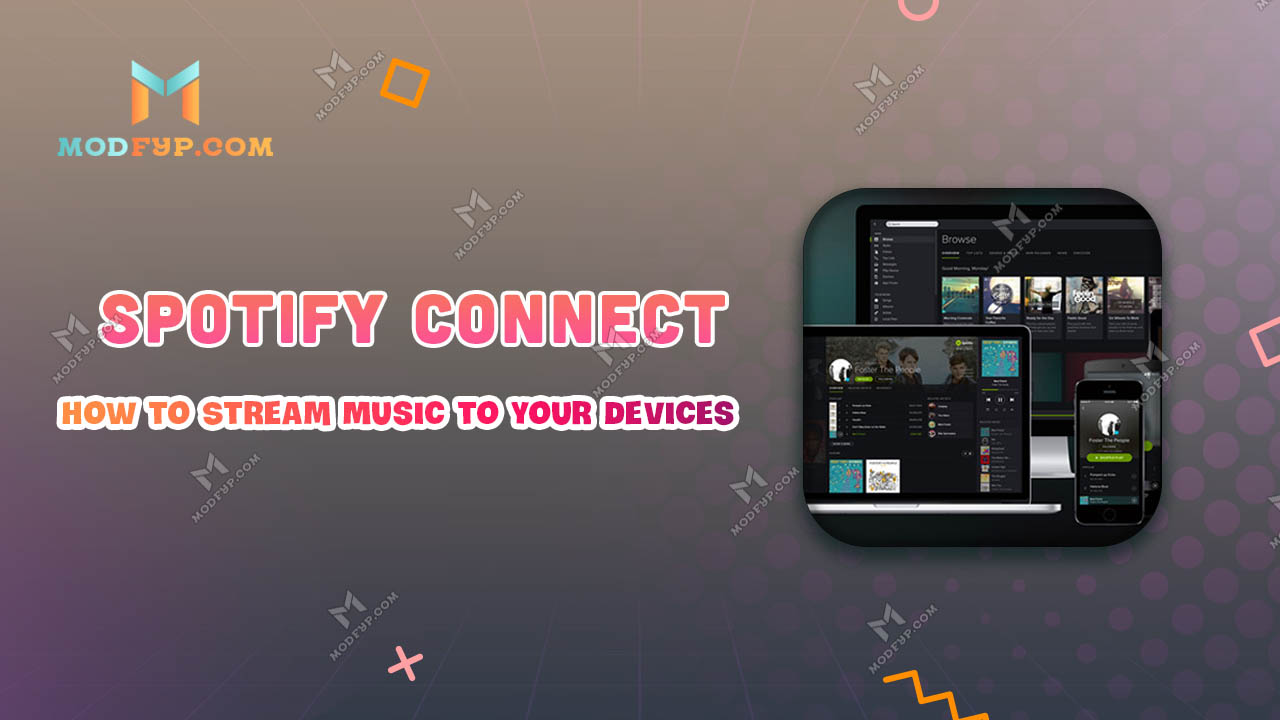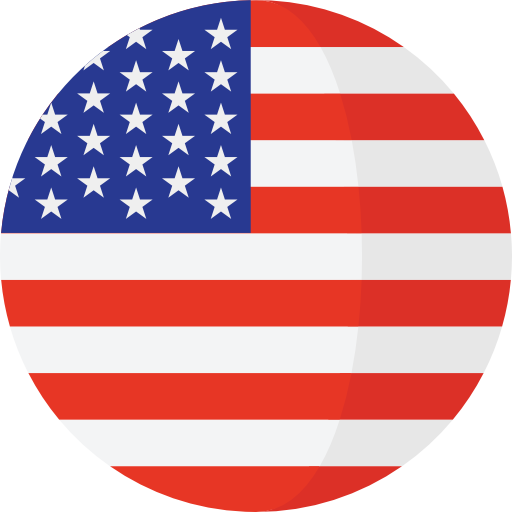
Cancelar Spotify Premium fácilmente: Guía paso a paso | 2024
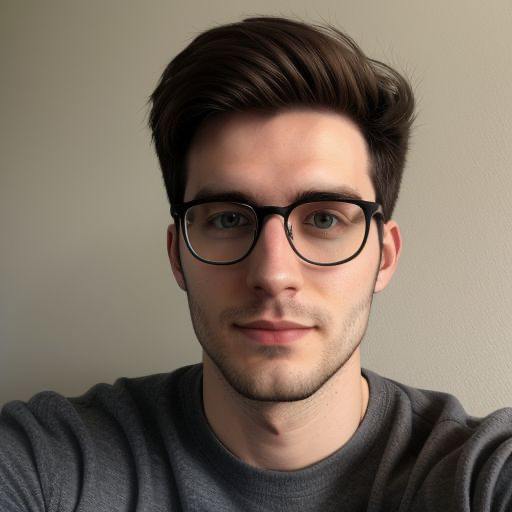
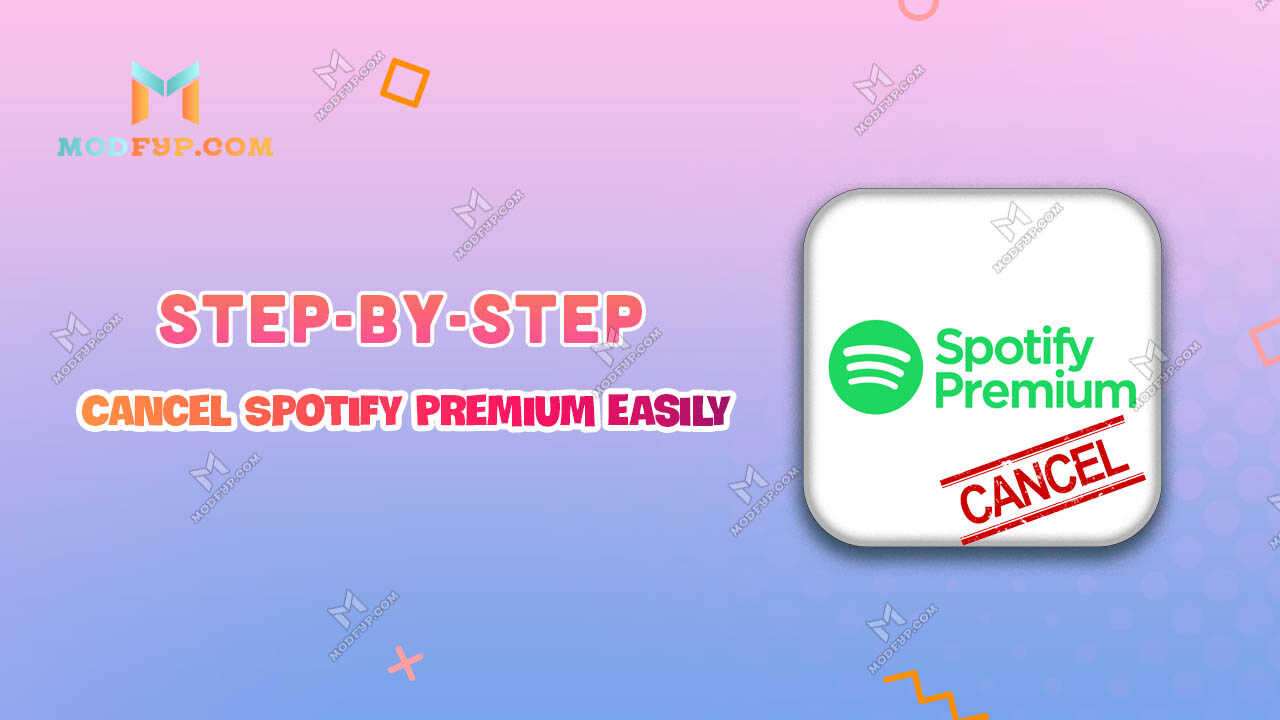
Introducción
Spotify Premium ofrece una experiencia rica en funciones para los amantes de la música, que incluye escuchar sin interrupciones, audio de alta calidad y reproducciones sin conexión. Sin embargo, llega un momento en el que es posible que necesites reevaluar tus suscripciones y decidir si aún encajan en tu estilo de vida y presupuesto. Si estás considerando cancelar tu suscripción a Spotify Premium, es importante entender las características que dejarás atrás, así como el proceso involucrado. Te proporcionaré instrucciones detalladas paso a paso para cancelar tu suscripción a Spotify Premium, asegurando que puedas hacer la transición de la manera más fluida posible.
Razones para cancelar Spotify Premium
Muchos usuarios se encuentran reconsiderando su suscripción debido a restricciones financieras; Premium podría no justificar su costo si no se usa con frecuencia. Otros pueden haber encontrado servicios competitivos que ofrecen características más atractivas o un mejor valor. Es crucial identificar tu razón principal para la cancelación, ya que guía tus próximos pasos; ya sea cambiando a otro servicio o volviendo a la versión gratuita de Spotify.
Guía paso a paso para cancelar Spotify Premium
Cancelar tu suscripción a Spotify Premium se puede lograr en unos simples pasos, ya sea en un escritorio, iPhone o dispositivo Android.
En un escritorio
- Visita el sitio web de Spotify e inicia sesión en tu cuenta.
- Haz clic en tu foto de perfil en la esquina superior derecha, luego selecciona 'Cuenta' en el menú desplegable.
- En la barra lateral, haz clic en 'Suscripción'.
- Verás los detalles de tu suscripción y una opción para cambiar o cancelar tu suscripción. Haz clic en 'Cambiar o cancelar'.
- Haz clic en 'Cancelar Premium'.
- Confirma tu elección haciendo clic en 'Sí, cancelar'.
Este proceso revertirá tu cuenta a la versión gratuita después de que termine tu período de facturación actual.
En iPhone
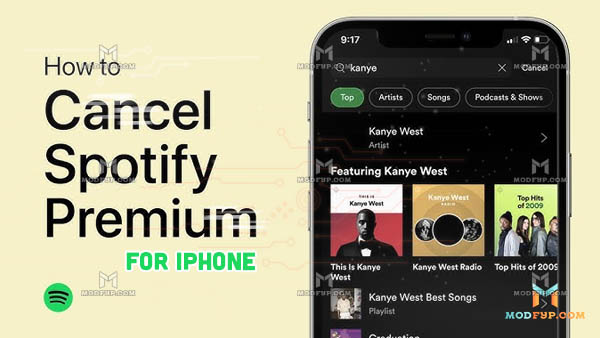
Debido a las políticas de Apple, Spotify no maneja las cancelaciones de suscripciones directamente a través de su aplicación en dispositivos iOS. En su lugar, sigue estos pasos:
Abre la aplicación Configuración y toca tu nombre en la parte superior.
- Toca 'Suscripciones'. Verás todas tus suscripciones activas vinculadas a tu ID de Apple.
- Encuentra Spotify y tócalo.
- Toca 'Cancelar suscripción' y confirma tu decisión.
Esto detendrá los cargos futuros a partir del próximo ciclo de facturación.
En Android
Los usuarios de Android tienen un proceso ligeramente diferente, facilitado directamente a través de la aplicación Spotify:
- Abre la aplicación Spotify y toca 'Inicio', luego el ícono de engranaje de configuración en la esquina superior derecha.
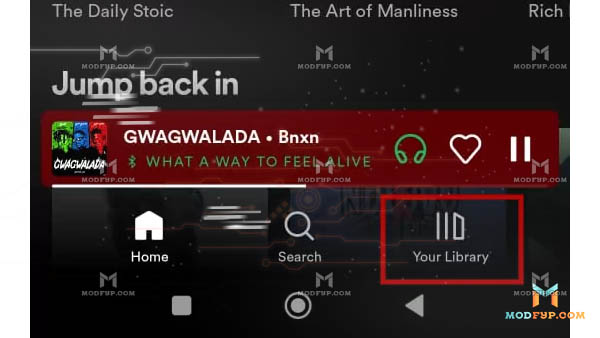
- Toca 'Cuenta'.
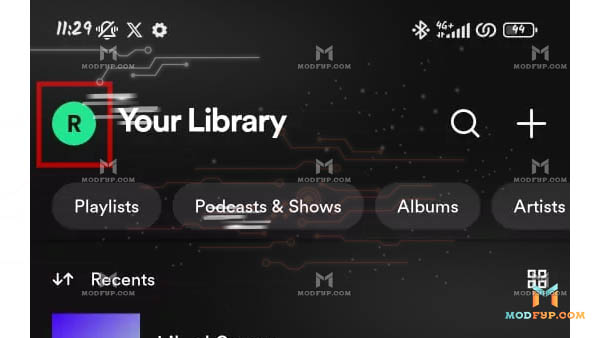
- Desplázate hacia abajo hasta 'Tu plan' y toca 'Cambiar plan'.
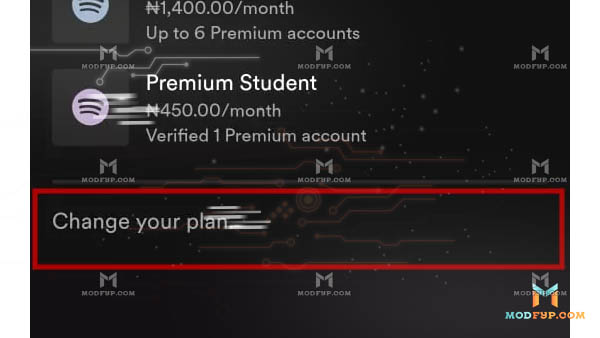
- Desplázate hacia abajo y toca 'Cancelar Premium'.
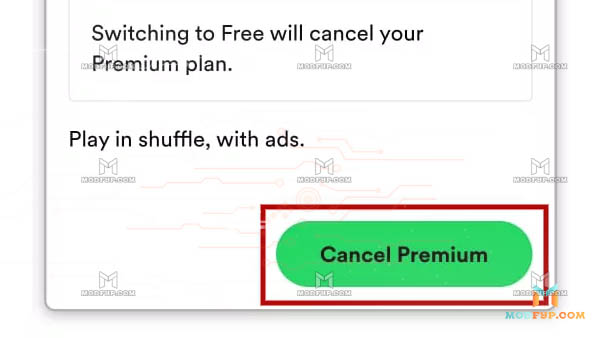
- Confirma tu decisión tocando 'Continuar para cancelar'.
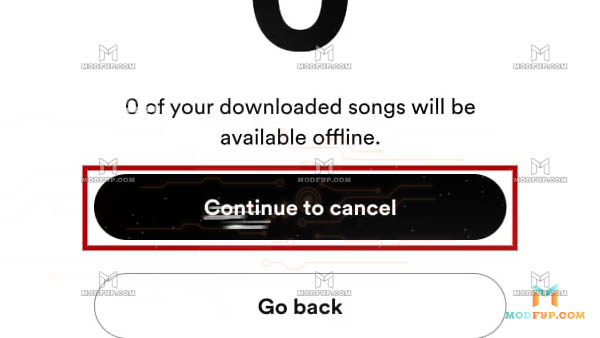
Esta acción cancelará tu suscripción Premium y volverá a la versión gratuita al final de tu período de facturación.
Qué esperar después de cancelar
Cambios en el servicio
Después de cancelar Spotify Premium, tu cuenta no perderá inmediatamente las características Premium. Seguirás disfrutando de los beneficios hasta el final del ciclo de facturación actual. Después de esto, tu cuenta cambiará a Spotify Free, que incluye anuncios, audio de calidad inferior y sin escuchar sin conexión. Sin embargo, seguirás teniendo acceso a todas tus listas de reproducción y al catálogo completo de Spotify.
Acceso a listas de reproducción
Aunque las características Premium cesan, tus listas de reproducción y canciones guardadas permanecen intactas. El cambio principal será en cómo las escuchas; Spotify Free solo permite el modo de reproducción aleatoria para la mayoría de las listas de reproducción y álbumes e intercala anuncios entre pistas.
Spotify Premium APK: Alternativa gratuita a Spotify Premium
Si estás buscando una alternativa gratuita a Spotify Premium, el Spotify Premium APK podría ser una excelente opción. Esta versión modificada de la aplicación de Spotify ofrece muchas de las características Premium sin el costo de la suscripción. Con Spotify Premium APK, los usuarios pueden disfrutar de una experiencia sin anuncios, saltos ilimitados y la capacidad de reproducir cualquier canción de la lista de reproducción directamente, al igual que la versión Premium oficial. Asegúrate de descargarlo de una fuente confiable para minimizar los riesgos para tu dispositivo Android.
Conclusión
En conclusión, cancelar Spotify Premium es un proceso sencillo que se puede completar desde cualquier dispositivo. Evalúa cuidadosamente tus opciones y considera qué es lo más importante en tu experiencia de transmisión de música antes de hacer un cambio. Si Spotify ya no satisface tus necesidades, numerosas alternativas ofrecen varias características que podrían adaptarse mejor a tus preferencias de escucha.